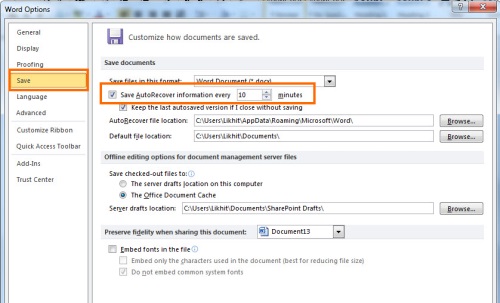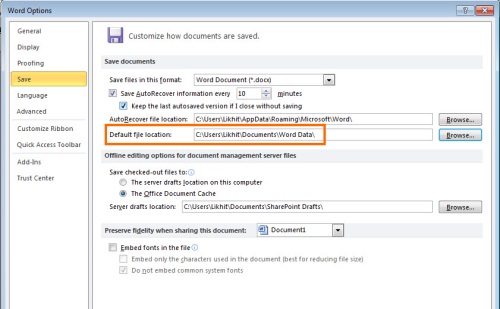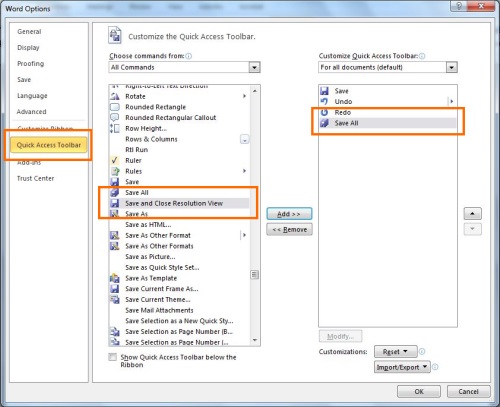การใช้งาน MS Word นอกจากฟังก์ชั่นการทำงานแล้ว เรื่องการจัดเก็บหรือเซฟไฟล์ (Save file) ก็มีความสำคัญอยู่ไม่น้อย โดยเฉพาะในกรณีที่เร่งด่วน หลายครั้งที่เกิดปัญหา เซฟไฟล์แล้วหาไม่เจอ ลืมเซฟ หรือมีไฟล์เยอะเซฟไม่ครบทุกอัน พอไฟดับปั๊บ คนที่ใช้พีซีก็แทบช็อค เพราะต้องมาไล่หาว่าไฟล์ยังอยู่ครบหรือไม่ วันนี้เรามาลดปัญหาเหล่านั้นด้วยกัน กับโซลูชั่นในการ Save file ที่มีความปลอดภัยมากยิ่งขึ้น
ตั้งเซฟไฟล์อัตโนมัติ
- ให้คลิกที่เมนู Option ทางด้านซ้ายมือ เมื่อเข้าสู่หน้าต่าง Option ของโปรแกรม ก็ให้เลือกที่หัวข้อ Save ที่อยู่ทางด้านซ้าย
- จากนั้นเลือก Save Auto Recover Information Every ? minutes ให้ใส่ตัวเลขตามที่ต้องการ โดยค่าปกติจะอยู่ที่ทุก 10 นาที หากตั้งเวลาน้อยกว่านี้ ก็อาจจะต้องทนสะดุดเล็กน้อยเมื่อระบบทำการ Save นั่นเอง
แบ็คอัพ Word ป้องกันไฟล์หาย
- เปิดไปที่แท็บ Word Option แล้วเลือกไปที่แท็บ Advance ที่อยู่ทางด้านซ้ายมือ ดูที่หัวข้อ Save แล้วใส่เครื่องหมาย Always Create Backup Copy
- ไปที่แท็บ Save แล้วไปที่หัวข้อ Save Document จากนั้นตั้งค่า Save AutoRecover ให้ถี่ขึ้นกว่าเดิมก็จะช่วยเพิ่มความปลอดภัยให้กับการใช้งาน
เปลี่ยนที่เซฟไฟล์เอกสาร Word
การย้ายตำแหน่งเพื่อเก็บไฟล์ Word ให้คลิกไปที่เมนู File ด้านบนของริบบอน จากนั้นคลิกที่ Option ที่เมนู Save ทางด้านซ้ายมือ จากนั้นให้เลือกไปที่หัวข้อ Default file location จากนั้นให้ตั้งค่าพื้นที่สำหรับการ Save ใหม่ เข้าไปเลือกที่ตั้งสำหรับการจัดเก็บใหม่ แล้วคลิก Ok เมื่อตั้งค่าใหม่แล้ว โดยในช่อง Default file location นั้น จะเปลี่ยนไปจากเดิม
เซฟไฟล์ Word หลายไฟล์พร้อมกัน
ให้เข้าไปที่หัวข้อ Option แล้วเลือก Quick access toolbar ไปที่หัวข้อ Choose command from ในส่วนของดรอปดาวน์ลิสต์ เลือกที่ All commanded
เลือกคำสั่ง Save all ที่อยู่ในหน้าต่างดรอปดาวน์ลิสต์ด้านซ้าย แล้วคลิกปุ่ม Add ที่อยู่กลางหน้าต่าง คำสั่งดังกล่าวจะมาอยู่ทางหน้าต่างซ้ายมือ เมื่อเรียบร้อยแล้วให้คลิก Ok เป็นอันเสร็จสิ้น
ทั้งหมดนี้เป็นวิธีง่ายๆ ที่คุณสามารถตั้งค่าให้การใช้งาน MS Word ได้อย่างปลอดภัยและเซฟได้ที่มีประสิทธิภาพ ลดปัญหาไฟล์หายหรือไฟล์ที่เซฟไม่อัพเดตไปได้มากที่เดียว